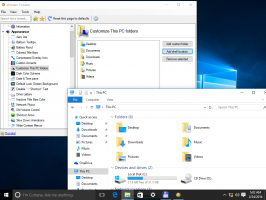Sådan omdøbes hurtig adgangselement i Windows 10
Som du måske allerede ved, er Quick Access-placeringen en ny mappe i Windows 10's File Explorer. Det er her Explorer åbner som standard i stedet for denne pc, som det blev gjort i tidligere Windows-versioner. Denne nye mappe viser de seneste filer og hyppige mapper i en enkelt visning. Brugeren kan fastgøre ønskede placeringer i Hurtig adgang. Navnet på mappen Hurtig adgang er hårdkodet og kan ikke ændres ved hjælp af indstillinger eller GUI. I denne artikel vil vi se, hvordan man omgår denne begrænsning.
Reklame
For at omdøbe hurtig adgang i File Explorer i Windows 10 skal du anvende en simpel justering af registreringsdatabasen. Ændringen vil kun blive anvendt på din brugerkonto; andre konti på din computer vil ikke blive påvirket. Lad os se, hvordan det kan lade sig gøre.
Sådan omdøbes hurtigadgangselementet i File Explorer i Windows 10
Følg omhyggeligt nedenstående trin.
- Åben Registreringseditor.
- Gå til følgende registreringsdatabasenøgle:
HKEY_CURRENT_USER\SOFTWARE\Klasser\CLSID
Tip: Sådan springer du til den ønskede registreringsnøgle med et enkelt klik.
- Her skal du oprette en ny undernøgle med navnet {679f85cb-0220-4080-b29b-5540cc05aab6}.

 Navnet er en GUID, som beskriver den virtuelle hurtigmappe, så når du først har oprettet den her, vil du være i stand til at tilpasse mappen. Som nævnt i begyndelsen af artiklen, vil alle ændringer du foretager her kun påvirke din brugerkonto. Andre brugerkonti vil ikke have denne ændring.
Navnet er en GUID, som beskriver den virtuelle hurtigmappe, så når du først har oprettet den her, vil du være i stand til at tilpasse mappen. Som nævnt i begyndelsen af artiklen, vil alle ændringer du foretager her kun påvirke din brugerkonto. Andre brugerkonti vil ikke have denne ændring. - Her skal du oprette en ny strengværdi kaldet LocalizedString. Indstil dens dataværdi til det nye navn, du vil give til mappen Hurtig adgang. Jeg vil bruge navnet "Custom Quick Access". Se følgende skærmbillede:

- Under registreringsnøglen, HKEY_CURRENT_USER\SOFTWARE\Classes\CLSID\{679f85cb-0220-4080-b29b-5540cc05aab6}, skal du oprette en ny undernøgle og navngive den ShellFolder.
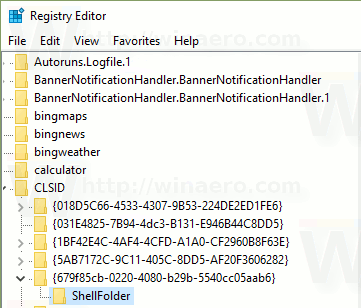
- Under ShellFolder-nøglen skal du oprette en ny 32-bit DWORD-værdi med navnet Egenskaber. Indstil dens værdidata til b080010d i Hexademical:
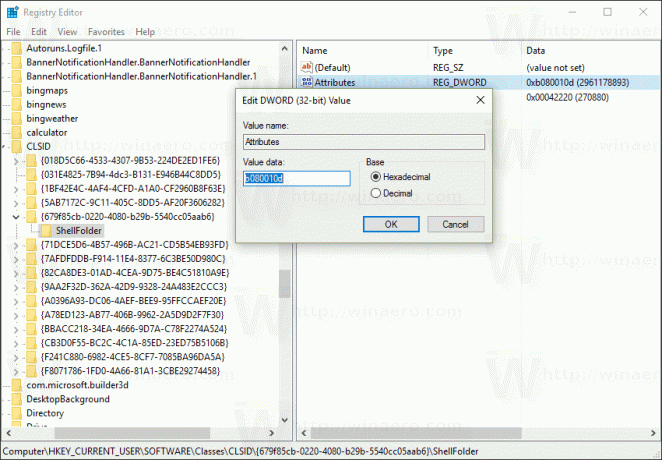 Bemærk: Også selvom du er kører 64-bit Windows du skal stadig oprette en 32-bit DWORD-værdi.
Bemærk: Også selvom du er kører 64-bit Windows du skal stadig oprette en 32-bit DWORD-værdi. - Igen under ShellFolder-nøglen skal du oprette en ny 32-bit DWORD-værdi med navnet FolderValueFlags. Indstil dens værdidata til 42220 i Hexademical:

- Gå til følgende registreringsdatabasenøgle:
HKEY_CURRENT_USER\SOFTWARE\Microsoft\Windows\CurrentVersion\Explorer\HideDesktopIcons\NewStartPanel
- Opret her en ny 32-bit DWORD-værdi med navnet {679f85cb-0220-4080-b29b-5540cc05aab6}. Indstil dens værdidata til 1.
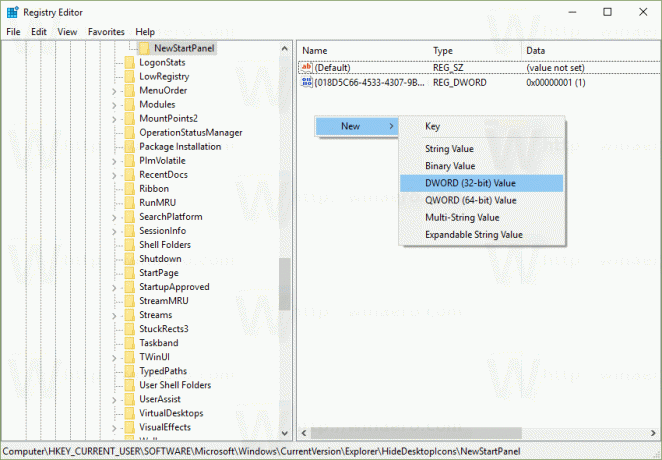


Dette vil skjule det ekstra hurtigadgangsikon fra skrivebordet. - Nu, genstart Explorer-skallen. Hvis dette ikke virker for dig, så genstart Windows 10.
Voila, du har lige lært, hvordan du omdøber hurtigadgangsmappen i File Explorer i Windows 10:
Gør følgende for at fortryde ændringen:
- Fjern registreringsdatabasenøglen
HKEY_CURRENT_USER\SOFTWARE\Classes\CLSID\{679f85cb-0220-4080-b29b-5540cc05aab6} - Fjern værdien {679f85cb-0220-4080-b29b-5540cc05aab6} under nøglen
HKEY_CURRENT_USER\SOFTWARE\Microsoft\Windows\CurrentVersion\Explorer\HideDesktopIcons\NewStartPanel
- Genstart Explorer-skallen.
Se nu hvordan man ændrer ikonet for hurtig adgang i File Explorer i Windows 10.
Det er det. Tak til vores læser "Achille" for at dele dette tip!